この記事は本に部屋を占拠されたら読む記事の続きです。
自炊にあたって注意すべきこと
私が実際に自炊をやってみて、いろいろ気が付いたことや失敗したことなどがあるので、ぜひお伝えしたいと思います。備えあれば憂いなしということで。
大量に裁断するのはなかなか骨が折れる
前回の記事にも書いた通り、裁断にはけっこう力が必要です。
これは本の厚さに比例します。
10冊くらいなら軽い運動程度ですが、一日で大量にやろうとすると腕がひとりでにプルプルして止まらなくなり、翌日か翌々日に筋肉痛になります。
というか、なりました(引越しの日程が迫っていたので一日50冊くらいのペースでやりました。3日目に筋肉痛のピークが来て1日無駄にしました)。
裁断機は刃が命!
先にも書いた通り、ホチキスを噛んでしまうと刃が痛みますし、付録のCDなんかをうっかり挟んだまま裁断すれば、最悪刃の交換が必要になるでしょう。
上の替刃を購入し、パーソナル断裁機 200DX他 替刃交換の手順(外部リンク)を見ながら自分で交換することもできます。
また、有料でメーカーに研ぎに出すこともできます。
しかし、いずれもある程度の出費が発生しますので、できるだけ刃を大切に。ホチキスやCDなどの固いものを挟み込んでいないかもう一度確認しましょう!
ギリギリを攻めない
上の話題と重複する部分もありますが、裁断するときにできるだけ端の方を切ろうとするのはやめたほうがいいです。
絵や文字も部分を切ってしまわないか心配する気持ちはわかります。でも、そのせいで刃に接着剤が付いてしまったらアウトなんです。最悪交換です。
それに、スキャナで読み取る際に接着剤部分が残っていると、うまく吸い込めずに紙詰まりをしてしまい、ページはしわくちゃになったり破れたり、そして最悪の場合スキャナも修理行きなんてことになるかもしれません。
なので、切る前に本をしっかり広げて、どこまで余白部分があるかよく見てください。意外と幅広く取られていることが多いです。
Durodex 180DX(スタックカッター)には、刃の当たる部分の目印となる赤色LEDが付いていますので、それで確認するのも非常に有効です。
データ化にはどうしても時間がかかる
私が使っているScanSnap ix500は『毎分25枚・50面の高速読み取り』を謳っているスピード自慢ではありますが、それでも本1冊を丸ごとスキャンするとなると結構待ちます。
今回裁断した240ページの赤本は、裁断→スキャン→スマホのアプリ上で表示までの全工程をトータルするとおよそ10分くらいです。単純計算で6冊で1時間、60冊で10時間です。
裁断とスキャンだけなら多少短くはなりますが、部屋が本で溢れている人は、片付くまでにそれなりの時間を必要とすることは知っておいた方がいいでしょう。
スキャナーは細かい手入れが不可欠
これはScanSnap ix500だけに限った話ではありませんが、大量にスキャンさせると紙詰まりが発生しやすくなります。特に、裁断後の紙を読み込ませると、細かい紙片がローラーなどの隙間に入り込み、目詰まりの原因になってしまいます。キーキー言い出したらお手入れをしてあげましょう。
上記のお手入れ情報を参考に、これらのクリーニングセットで細かい紙片やホコリなどを丁寧に取り除いてやらないと故障の原因になってしまいます。
これからScanSnap ix500本体を購入し、大量のスキャンを予定している人は、次のクリーニングセットも併せて購入しておくほうが良いでしょう。
大量保存で容量不足に?
スキャンの画質は抑えるにしても限度があります。特にカラーページを含む場合は容量を食いますし、白黒スキャンでは見るに堪えないためグレースケールでスキャンするマンガや雑誌なども、文字だけの小説や過去問集などと比較するとだいぶ大きなデータになります。
先ほど裁断した赤本と、闇金ウシジマくん第1巻を比較してみます(画質はどちらもスーパーファインです)。
| 書籍 | ページ数 | カラー | 容量 |
|---|---|---|---|
| 赤本 | 240 | 白黒 | 17.5MB |
| 闇金ウシジマくん | 220 | グレー | 109.0MB |
ページ数はほぼ同じですが、データ容量では6倍以上の差がついています。これが白黒とグレースケールの違いです。もしマンガをデータで管理するなら、10冊で1GBがおよその目安になるでしょう。
パソコンの中にデータを溜めすぎると動作が重くなる原因になります。また、パソコン上でデータを保存する場合、不測の事態によるデータ消失のリスクは常に考えておくべきです。もちろんどんな機器であろうと故障のリスクはありますが、パソコンの全データのバックアップも兼ねて、こういったものを1台備えておくと安心感が違います。
スマホで大容量を持ち運ぶならSDカードを利用しましょう。非常に手ごろな価格で手に入る32GBか64GBがお勧めです。64GBならマンガ約640冊分。同じくらいのページ数の白黒書籍なら6倍の3,840冊分の容量です。
電子書籍は目に悪そう
確かに、パソコンやスマホなどで読む分には、光の加減や画面の小ささなど、目を悪くしそうな要素が満載な感じです。
上記は電子書籍専用タブレットということで、私も持っていますがスマホよりは断然目に優しい感じです。光が優しいというか、主張してきません。ものは試しということで、一度試してみるのもいいかもしれませんよ。
効率の良い裁断方法
本の大きさを揃える
一度に大量の裁断を行うなら、予め本の大きさを揃えておきましょう。そうすれば、毎回裁断箇所を細かく調整する必要がなくなり、作業がサクサク進みます。
カバーと帯は裁断しない
本のカバーや帯などは紙ではないため裁断やスキャンの際に引っかかったりして何かと邪魔になることがあるので、予め外して除けておきましょう。これは、後述するスキャンの効率化にも影響します。
効率の良いスキャン方法
ScanSnap Managerで「新しい読み取り設定」を作成
ScanSnap Managerを起動して、最初に左上の「クイックメニューを使用する」のチェックを外します。すると、「きれい」の隣の「カスタマイズ」の項目が切り替わり、プルダウンメニューから「新しい読み取り設定」を選ぶことができます。
設定の名前を決めることができるので、「白黒(両面)」などのようにわかりやすい設定名をつけます。後は左側の「アプリ選択」から順に設定していきましょう。以下は基本的に私のしている設定とその理由です。
アプリ選択
「起動しません(ファイル保存のみ)」を選びます。それ以外を選ぶとスキャンが終了するたびいちいちアプリが起動して面倒くさいことになります。すべてのスキャンが終わってから手動で起動すれば済みます。
保存先
「イメージの保存先」については、自分が分かればいいのですが、あまりにも容量がかさむようならパソコンの動作に影響するCドライブは避け、Dドライブか外付けハードディスクなどを指定すべきです。
「ファイル名の設定」は自分の好きな形式を選びましょう。
「読み取り後、ファイル名を変更します」のチェックはあったほうがいいです。後からいちいち中身を確認して名前を付けるのは面倒です。
読み取りモード
「画質の選択」は、私は基本的にスーパーファインで固定しています。きれいに読め、ファイルもそこまで重くなりません。
「カラーモードの選択」&「読み取り面の選択」は、「白黒」「グレー」「カラー」の3種類にそれぞれ「片面」と「両面」の2種類(計6種類)の設定を作成しましょう。そうすることで、今後スキャンする前に「白黒(両面)」や「グレー(片面)」といった項目を選ぶだけでスキャンを開始することができます。
「向きの選択」は「回転しない」を選びます。
「白紙ページの自動削除」は、私はチェックを外しています。後から読んだときにページが飛んでいると、スキャンの失敗なのかと気になってモヤモヤするからです。
「継続読み取り」は有効にしましょう。チェックを外すと、1冊の本を複数回に分けてスキャンしているときに、スキャンが終わるたびに継続するかどうか確認されるので面倒です。
「オプション」内の項目に行きます。
「原稿を上向きにセット」はチェックを外しています。
「文字の傾き自動補正」は、小説など文章主体の書籍の場合はチェックを入れますが、マンガの場合は外します。意図的に傾いたセリフなどが調整されるとページ全体が歪んでしまいます。それ以外は原稿との相性で決めるのがいいでしょう。
ファイル形式
私はPDFにしています。あわせて「検索可能なPDFにします」にチェックを入れることでPDF文書内を検索できるのはとても便利です。テキスト認識オプションは書籍の言語に合わせて、「全ページ」にチェックを入れましょう。
「オプション」内の項目に行きます。
「PDFページ分割」は「すべてのページ」にチェック。他はチェックをしていません。
原稿
デフォルトのままです。
ファイルサイズ
デフォルトのままです。
Wi-Fiより有線
パソコンと有線で繋がっていなくてもWi-Fiでスキャンデータを送れるのはScanSnap ix500のウリの1つではあると思うのですが、大量スキャン時は有線のほうが安全です。
Wi-Fiで送っている最中に通信が切れるとエラーになり、スキャンが停止してしまいます。トイレから戻ってきたら最初の方で止まってた、なんてことがあると時間がもったいないですからね。
キーキー鳴き出す前にサッと一拭き
細かい紙片がローラーにこびりつき、摩擦でキーキー言い出すと紙詰まりが起きやすくなります。紙が詰まってしまってからの復旧は大幅な時間のロスなので、ページ数にもよりますが3冊に1回くらいのペースで中のお手入れをしたほうがいいです。
拭いても吹いてもキーキー言うようなら、ローラーを交換しましょう。
最後に
前の記事でいきなり裁断するぞーザクザクは何とも無慈悲な人間という感じですが、それはあくまで引越しやら部屋が狭いやらのやむを得ない事情によるところでして。
できれば本に囲まれて暮らしたいなあとは常々思っているのです。
でもスマホで過去問とか参考書が見れるのは便利すぎてもう戻れない。
これはたとえば、洗濯板が当たり前の時代に洗濯機を得てしまった人と似たような心境なのかもしれない。いや違うか。
では、良き電子書籍ライフを!
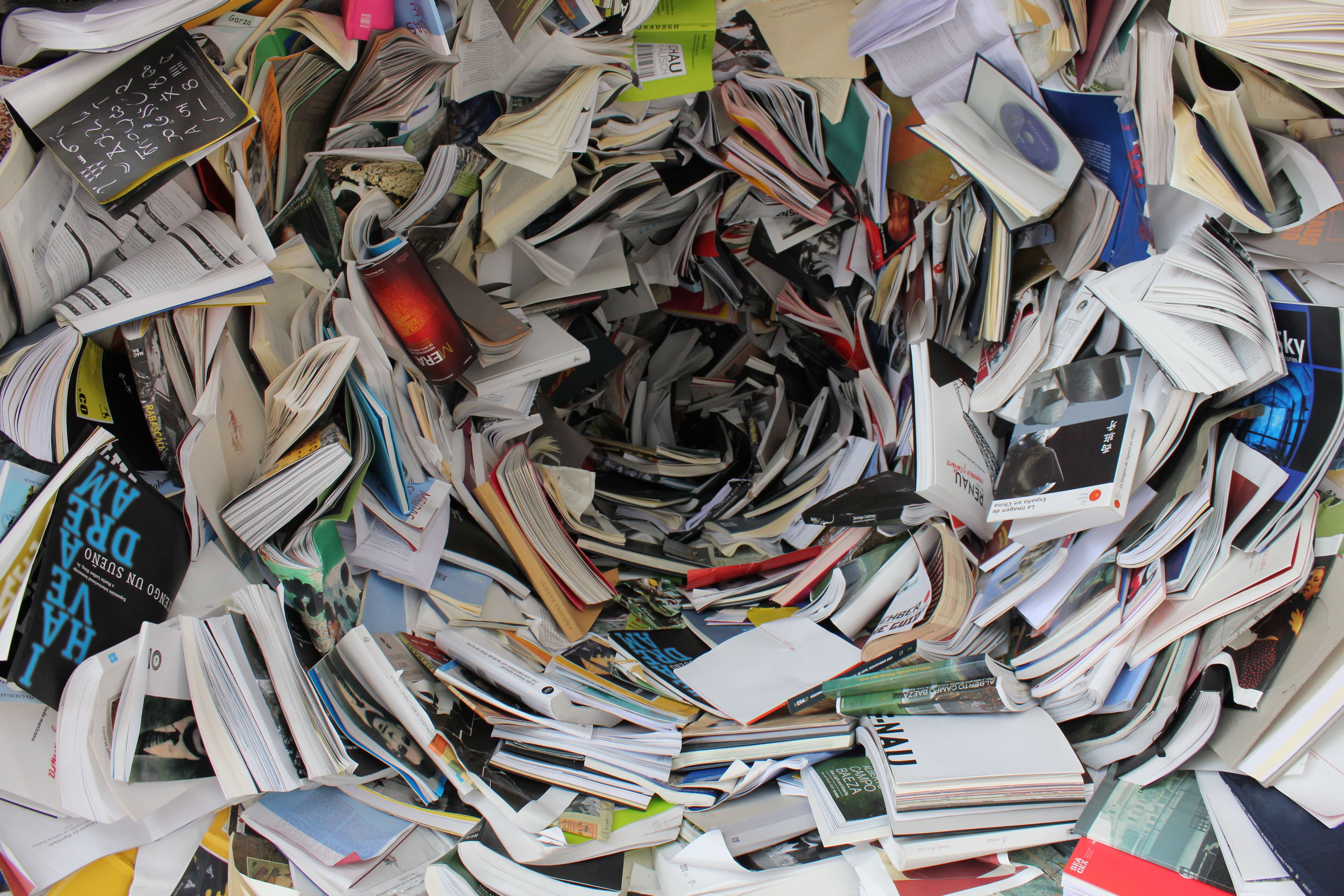






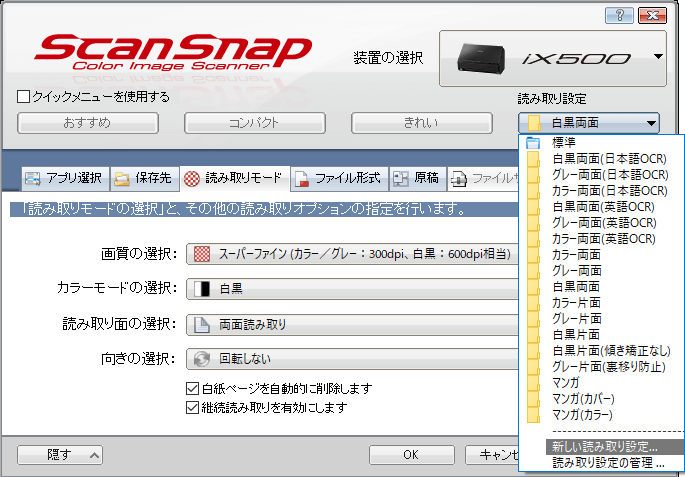

コメント